Kung nag-subscribe ka sa serbisyo ng Apple Arcade, ang libreng bersyon ng pagsubok, ngunit hindi mo nais na magpatuloy hanggang hindi maalis ang subscription mula sa iyo? Alamin kung paano kanselahin ang isang subscription bago ka sisingilin para sa isang tunay na subscription.
Ang Apple sa kauna-unahang pagkakataon ay naglunsad ng bagong serbisyo ng subscription sa laro na Apple Arcade para sa 4.99 USD bawat buwan sa iba't ibang mga aparatong Apple noong Setyembre 16. Bagaman nakatanggap ito ng halos positibong pagsusuri, hindi ito nangangahulugang nais ng lahat na magpatuloy at magbayad para sa subscription.
At ang Apple ay nag-alok ng isang 30-araw na panahon ng pagsubok sa mga tagasuskribi sa unang pagkakataon. At kung ang sinumang nagrehistro para sa libreng pagsubok kaagad pagkatapos ng paglunsad nito, iyon ay, sa Setyembre 16, nangangahulugan ito na ang panahon ng pagsubok ay malapit nang matapos.
Upang maiwasan na singilin ang isang $ 4.99 na bayad mula sa iyong credit card o account, dapat kang mag-unsubscribe mula sa App Store. Maaari mo ring kanselahin ang subscription sa anumang aparato na sumusuporta sa Apple Arcade. Narito kung paano mag-unsubscribe mula sa Apple Arcade sa iyong iOS device, Mac, o Apple TV.
I-uninstall ang Apple Arcade sa iPhone, iPad o iPod touch
◉ Buksan ang app store sa iyong iOS device.
◉ Mag-click sa iyong profile sa kanang sulok sa itaas na naglalaman ng iyong larawan.
◉ I-click ang Mga Subscription.
◉ Piliin ang Apple Arcade mula sa listahan.
I-click ang "Kanselahin ang Libreng Pagsubok" o "Kanselahin ang Subscription".
◉ I-click ang Kumpirmahin.
I-uninstall ang Apple Arcade sa Mac
◉ Buksan ang Mac App Store.
◉ Mag-click sa iyong profile sa kanang sulok sa itaas. Muli, magkakaroon ka ng iyong imahe o pangkalahatang icon.
◉ Mag-click sa Tingnan ang Impormasyon.
◉ Hanapin Pamahalaan ang Subtitle. Dapat mayroong isang maliit na asul na pindutan na pinamagatang Pamahalaan din.
◉ Piliin ang Apple Arcade mula sa listahan.
◉ Piliin ang Kanselahin ang Libreng Pagsubok o Kanselahin ang Subscription.
◉ Kumpirmahin ang pagkansela.
I-uninstall ang Apple Arcade sa Apple TV
◉ Buksan ang app na Mga Setting sa Apple TV.
◉ Piliin ang Mga User at Account.
◉ Piliin ang iyong profile o Apple ID account.
◉ Sa ilalim ng iyong profile, piliin ang Mga Subscription.
◉ Maghanap para sa Apple Arcade at piliin ito.
◉ I-click ang "Kanselahin ang Libreng Pagsubok" o "Kanselahin ang Subscription".
◉ I-click ang "Kumpirmahin" upang kanselahin.
Tandaan na tatapusin agad nito ang iyong subscription at mawawalan ka ng access sa alinman sa mga laro ng Apple Arcade sa iyong aparato hanggang sa mag-subscribe ka muli sa isang bayad na subscription. Kung nag-subscribe ka sa libreng pagsubok, baka gusto mong maghintay hanggang sa huling minuto bago magtapos ang panahon ng pagsubok. Siguraduhin lamang na kanselahin bago ang tunay na araw na nagtatapos ang pagsubok upang maiwasan ang anumang singil.
Pinagmulan:

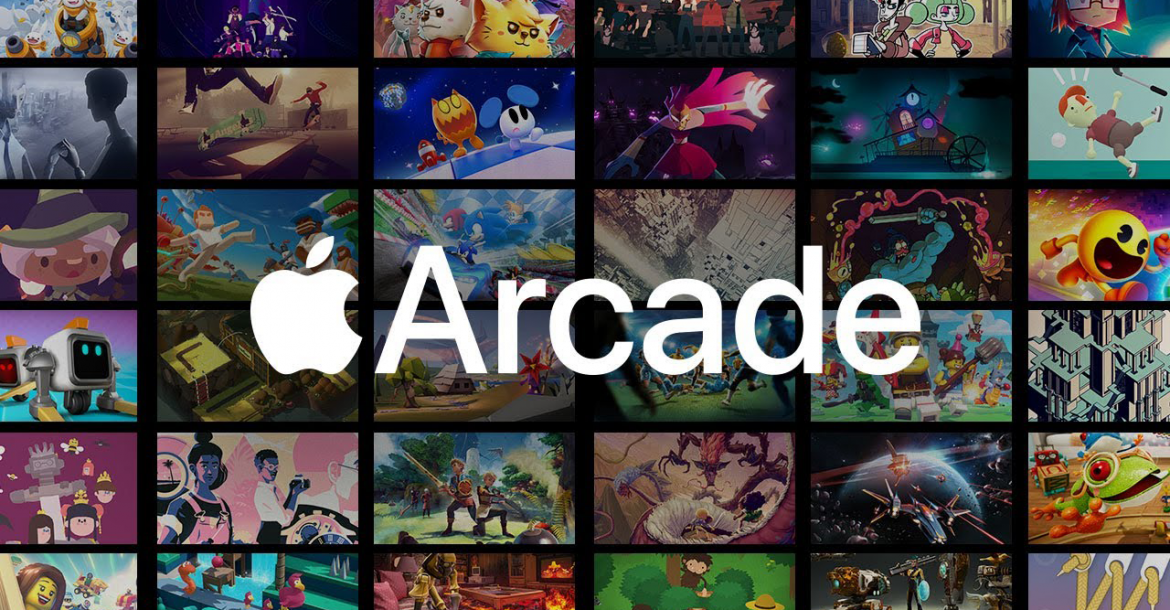
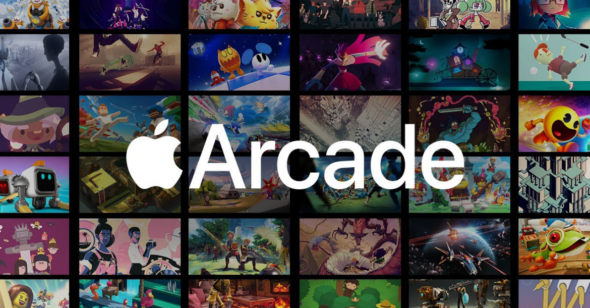
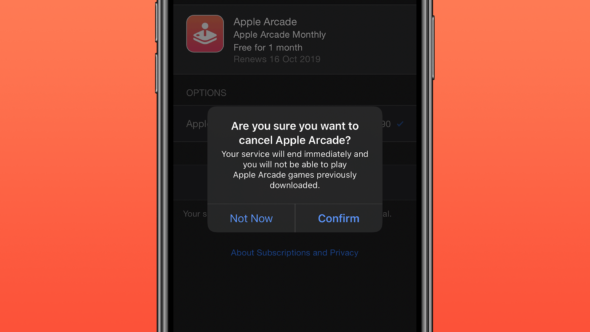
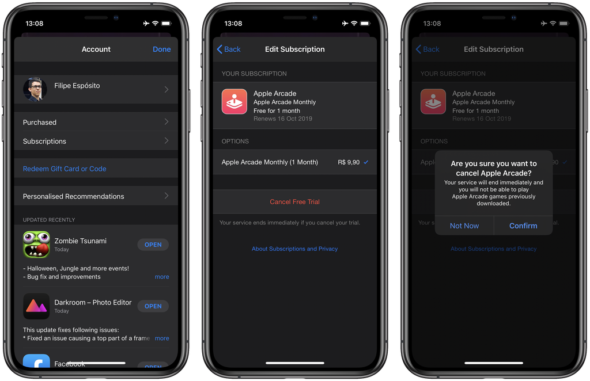
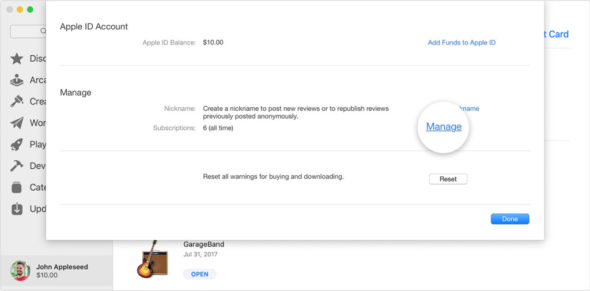

Ok, ang mga laro, mai-download ko ito mula sa mga arcade game. Titigil ako kung ang kanilang subscription ay mula sa kanila ???
شكرا لكم
Sa pamamagitan ng paraan, ikaw, ang may-akda ng artikulo, ay hindi sumagot ng anumang bago, alam mo, o hindi ??? Sapagkat ang lahat ng mga application kung saan mayroong isang libreng subscription para sa isang panahon na nasa isang lugar, bakit hindi mag-alala, at sa ideya nito, sa halip na pagbibigay-katwiran na ito, isang pagtaas sa shortcut ng kung ano ang
Buksan ang Mga Setting ng iPhone. Pagkatapos ay pumunta sa unang bagay na lalabas sa pangalan ng iyong iCloud account
Ang pangalan ng mga subscription ay darating ayon sa gusto mo. Ang pangalan ng mga subscription ay matatagpuan pagkatapos mong pumunta sa subscription
Nais ng Apple ang iyong bulsa, O ignorante, batiin ang mga tao ng Google
Paunawa sa Apple Store
Ang mga application na nagpapahintulot sa libreng pagsubok ay nangangailangan na nasa iyong balanse ang halaga ng subscription subscription🏻♂️♂🏻♂️♂🏻♂️ At mula sa iyong paliwanag lumabas na ang Apple Arcade ay ang parehong system?!?!
Kaya bakit kailangan kong muling magkarga ang aking account gamit ang kredito habang ang pagsubok ay libre ayon sa inaangkin mo ???
Nararapat na magkaroon ako ng isang libreng pagsubok nang walang kundisyon ng pagdaragdag ng kredito, at may karapatan silang ihinto ang serbisyo sa pagtatapos ng panahon kung wala akong balanse
Nalalapat ang pahayag na ito sa American account at iba pa. Tungkol sa Saudi account na naglalaman ng numero ng telepono, hindi mo kailangang magkaroon ng balanse
Ang tamang anak ay naging abala sa amin, at sa huli ito ay dumating sa amin.
Walang mga subscription